دليل مستخدم Numbers لـ iPad
- مرحبًا
-
- مقدمة عن Numbers
- مقدمة عن الصور والمخططات والكائنات الأخرى
- إنشاء جدول بيانات
- فتح جداول البيانات
- منع التحرير عن طريق الخطأ
- إضفاء طابع شخصي على القوالب
- استخدام الأوراق
- التراجع عن التغييرات أو إعادتها
- حفظ جدول البيانات
- العثور على جدول بيانات
- حذف جدول بيانات
- طباعة جدول بيانات
- تغيير خلفية الورقة
- نسخ النص والكائنات بين التطبيقات
- تخصيص شريط الأدوات
- أساسيات شاشة اللمس
- استخدام قلم Apple مع Numbers
- حقوق النشر
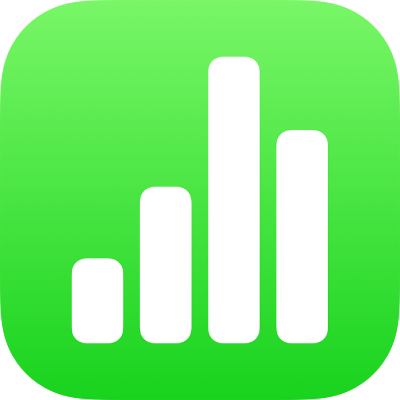
إضافة عمليات حسابية إلى مجموعات الفئات في Numbers على الـ iPad
يمكنك إضافة دالة (وهي عملية حسابية معرّفة مسبقًا، مثل المجموع أو العد أو المتوسط) في كل مجموعة أو مجموعة فرعية في الجدول المصنف لتلخيص البيانات الموجودة في أي عمود على سبيل المثال، إذا كان الجدول يحتوي على بيانات مبيعات قميص مصنفة حسب الشهر، يمكنك إضافة دالة لحساب عدد الأقمصة المبيعة كل شهر. يمكنك إضافة هذه الدوال إلى صف الملخص في كل فئة الجدول.
إضافة دالة إلى خلية في صف الملخص
يمكنك إضافة عملية حسابية، مثل العد أو المجموع الفرعي أو المتوسط، لأي عمود بيانات في صف الملخص لأي مجموعة. تتم إضافة نفس العملية الحسابية تلقائيًا إلى كل المجموعات في نفس المستوى في التسلسل الهرمي للفئة.
اضغط على أي خلية فارغة في صف الملخص، اضغط على
 ، ثم اختر الدالة.
، ثم اختر الدالة.يظهر صف تسميات فوق صف الملخص تلقائيًا. لا يمكن تحرير هذه التسميات، لكن يمكنك تغيير نمط النص الخاص بها وإخفاؤها.
يمكنك أيضًا فرز المجموعات حسب قيم صف الملخص. انظر فرز بيانات الجدول في Numbers على الـ iPad.
إزالة دالة من خلية في صف الملخص
اضغط على الخلية التي تحتوي على الدالة المراد إزالتها في صف الملخص، اضغط على
 ، ثم اضغط على "لا يوجد ملخص".
، ثم اضغط على "لا يوجد ملخص".
إظهار صف التسميات أو إخفاؤه
صف التسميات هو صف اختياري يوجد أعلى صف الملخص. وهو يُظهر اسم الفئة واسم الدالة لأي خلية تمت إضافة دالة فيها (العد، المجموع الفرعي، المتوسط، وما إلى ذلك).
حدد صف الملخص، اضغط على
 ، ثم اختر إظهار صف التسميات أو إخفاء صف التسميات.
، ثم اختر إظهار صف التسميات أو إخفاء صف التسميات.
يمكنك أيضًا تخطيط نتائج العمليات الحسابية في عمود صف الملخص. حدد العمود الذي يحتوي على العمليات الحسابية الملخصة المراد تخطيطها، اضغط على ![]() اضغط على إنشاء مخطط جديد، ثم حدد نوع المخطط.
اضغط على إنشاء مخطط جديد، ثم حدد نوع المخطط.